Подробные инструкции по добавлению водяного знака iMovie на Mac/iPhone
Создавая собственное видео, вы должны хотеть защитить свою интеллектуальную собственность, и добавление к нему водяного знака — обычная практика. Пользователи Apple могут легко добавлять водяные знаки с помощью iMovie. Между тем, вам также необходимо убедиться, что водяной знак не будет блокировать просмотр или влиять на визуальное восприятие вашей аудитории. Поэтому вы можете прочитать эту статью, чтобы узнать, как добавить прозрачный логотип в iMovie в качестве защиты водяного знака. Предпочитаете ли вы MacBook или iPhone, здесь вы можете выполнить все шаги.
Список руководств
Как добавить прозрачный логотип в iMovie [Mac и iPhone] Как добавить водяной знак в альтернативу iMovie Часто задаваемые вопросы о добавлении водяного знака из iMovieКак добавить прозрачный логотип в iMovie [Mac и iPhone]
iMovie — отличное предустановленное приложение для редактирования как на Mac, так и на iPhone. Если вы подумаете с другой точки зрения, то увидите, что добавление прозрачного логотипа — это то же самое, что добавление водяного знака в iMovie. Вам просто нужно убедиться, что водяной знак прозрачен и имеет формат PNG. Теперь запустите приложение iMovie и выполните следующие действия, чтобы узнать, как добавить прозрачный логотип в iMovie.
Как добавить прозрачный логотип в фильм на MacBook
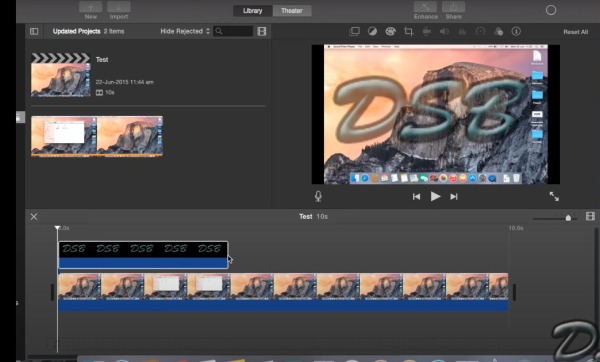
Шаг 1.Запустите приложение «iMovie» на своем Mac и нажмите кнопку «Создать», чтобы создать новый проект для вашего видео.
Шаг 2.Вы можете напрямую перетащить видео на шкалу времени «iMovie» для импорта. Теперь вы можете настроить видеокадр так, чтобы он соответствовал окну предварительного просмотра, или настроить другие параметры.
Шаг 3.Затем перетащите готовый водяной знак/логотип PNG прямо на дорожку над видео. Затем вы можете увеличить длину водяного знака, чтобы увеличить его продолжительность.
Шаг 4.Далее нажмите кнопку «Поделиться» и кнопку «Файл». Выберите папку для сохранения видео с прозрачным логотипом.
Как добавить прозрачный логотип в iMovie на iPhone
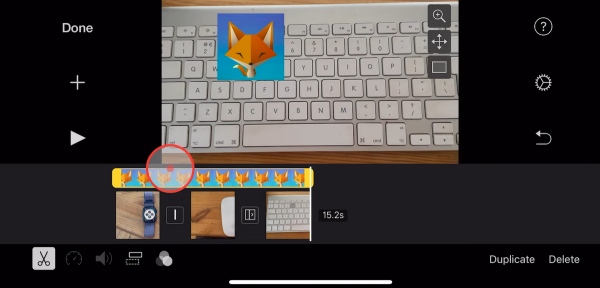
Шаг 1.Откройте приложение «iMovie» на своем iPhone, нажмите кнопку «Создать новый проект» и выберите «Фильм».
Шаг 2.Импортируйте видео из своего «Альбома», а затем нажмите кнопку «Добавить», чтобы импортировать прозрачный водяной знак.
Шаг 3.Нажмите кнопку «Фото», чтобы выбрать прозрачный логотип, который вы хотите добавить. Затем нажмите кнопку «Настройки», чтобы активировать всплывающее окно. Выберите режим «Картинка в картинке».
Шаг 4.Перетащите правую белую линию на водяном знаке, чтобы настроить продолжительность. Коснитесь водяного знака на временной шкале.
Шаг 5.В окне предварительного просмотра нажмите кнопку «Переместить», чтобы найти правильное положение водяного знака или изменить его размер. Теперь нажмите кнопку «Готово» и кнопку «Поделиться», чтобы сохранить.
Бонусный совет: как удалить водяной знак в iMovie
Существуют разные решения для удаления водяного знака в iMovie, в зависимости от положения водяного знака. Вы можете обрезать видео или увеличить его до убрать водяной знак с видео. Или вы можете добавить свой собственный водяной знак, чтобы закрыть оригинальный с помощью iMovie.
Как добавить водяной знак в альтернативу iMovie
Поскольку iMovie поддерживает только ограниченный набор форматов файлов, вам также нужна альтернатива iMovie, которая поддерживает больше форматов видео. AnyRec Video Converter это именно то, что вам нужно, и вы можете свободно добавлять водяные знаки в альтернативу iMovie для всех видов видео. Между тем, после добавления прозрачного водяного знака к видео в этом программном обеспечении для редактирования вы также можете выбрать выходной формат для вашего окончательного видео, который вам удобен для загрузки видео на другие платформы. Ниже вы можете узнать, как добавить водяной знак в альтернативу iMovie.

Поддержка широкого спектра видеоформатов с добавлением водяных знаков.
Добавьте как текстовые водяные знаки, так и изображения в качестве водяных знаков.
Измените непрозрачность водяного знака для согласованности в видео.
Применяйте столько водяных знаков, сколько хотите, в одном видео
100% Безопасный
100% Безопасный
Шаг 1.Бесплатно скачайте и установите эту альтернативу iMovie на свой рабочий стол. Затем запустите его и нажмите кнопку «Панель инструментов» в главном интерфейсе, чтобы найти дополнительные инструменты. Найдите инструмент «Водяной знак видео» и нажмите на него.

Шаг 2.Импортируйте видео, нажав кнопку «Добавить» во всплывающем окне. После этого вы попадете в окно редактирования. Нажмите кнопку «Водяной знак изображения», чтобы выбрать и добавить к видео свой прозрачный логотип.
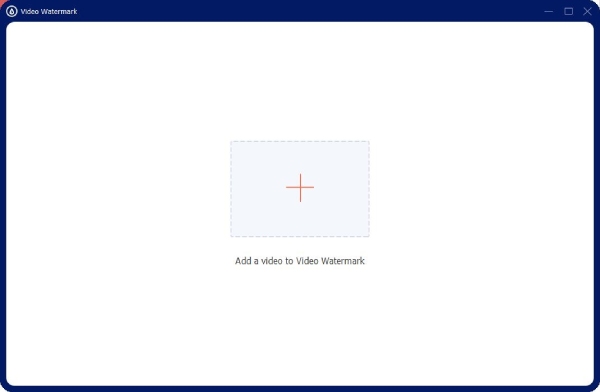
Шаг 3.Затем вы можете настроить положение водяного знака, его размер и продолжительность. После этого нажмите кнопку «Сохранить в», чтобы выбрать папку назначения, и нажмите кнопку «Экспорт», чтобы завершить операцию.
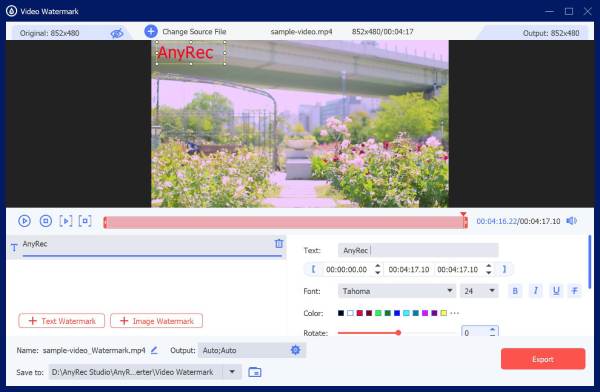
Часто задаваемые вопросы о добавлении водяного знака из iMovie
-
Можно ли создать прозрачный логотип в iMovie?
Нет это не так. В приложении iMovie нет функций редактирования фотографий. Если ваши логотипы непрозрачны и имеют красочный фон, существует множество онлайн-средств для удаления фона, которые могут решить вашу проблему, а затем вы можете добавить водяной знак в iMovie.
-
Где найти прозрачный логотип для iMovie?
Перед добавлением прозрачного логотипа в iMovie вы можете собрать несколько бесплатных источников с веб-сайтов в Интернете. Например, Freepik — это бесплатный ресурс для прозрачных изображений, там вы можете скачать понравившиеся картинки и добавить их в качестве водяного знака на видео в iMovie.
-
Какие видеоформаты поддерживает iMovie?
iMovie поддерживает лишь небольшой диапазон видеоформатов, и вам может потребоваться больше узнать об этом, прежде чем добавлять водяной знак в iMovie. Проще говоря, iMovie поддерживает MP4, MOV, H.264, MV4 и так далее. Но не все файлы MP4 поддерживаются, поскольку это всего лишь контейнер, и вам необходимо убедиться, что видеофайлы закодированы кодеком Apple Animation.
Заключение
Отныне вас больше не будет беспокоить вопрос, как добавить прозрачный логотип в iMovie. Пока вы запускаете это приложение на своем устройстве и выполняете шаги, описанные выше, вы можете легко добавить водяной знак к своему видео, чтобы предотвратить его повторное редактирование.
